Amazon S3を使ったランサムウェア対策と復元方法
AWS Amazon S3 を使ったランサムウェア対策と復元方法について説明します。
■ 準備するもの
・Amazon S3 / S3 互換ストレージ
・JPCYBER S3 Drive - Amazon S3 マウントツール
1.各 Windows マシンに JPCYBER S3 Drive をインストール
こちら(https://www.jpcyber.com/download)から JPCYBER S3 Drive のインストーラーをダウンロードして、インストールします。インストール作業は、各 Windows マシン で行ってください。入力項目は特になく、クリックだけで簡単に終わります。
2.Amazon S3 バケットをマウントする
JPCYBER S3 Drive を起動し、メイン画面から [新規] をクリックし、Amazon S3 バケットをマウントします。
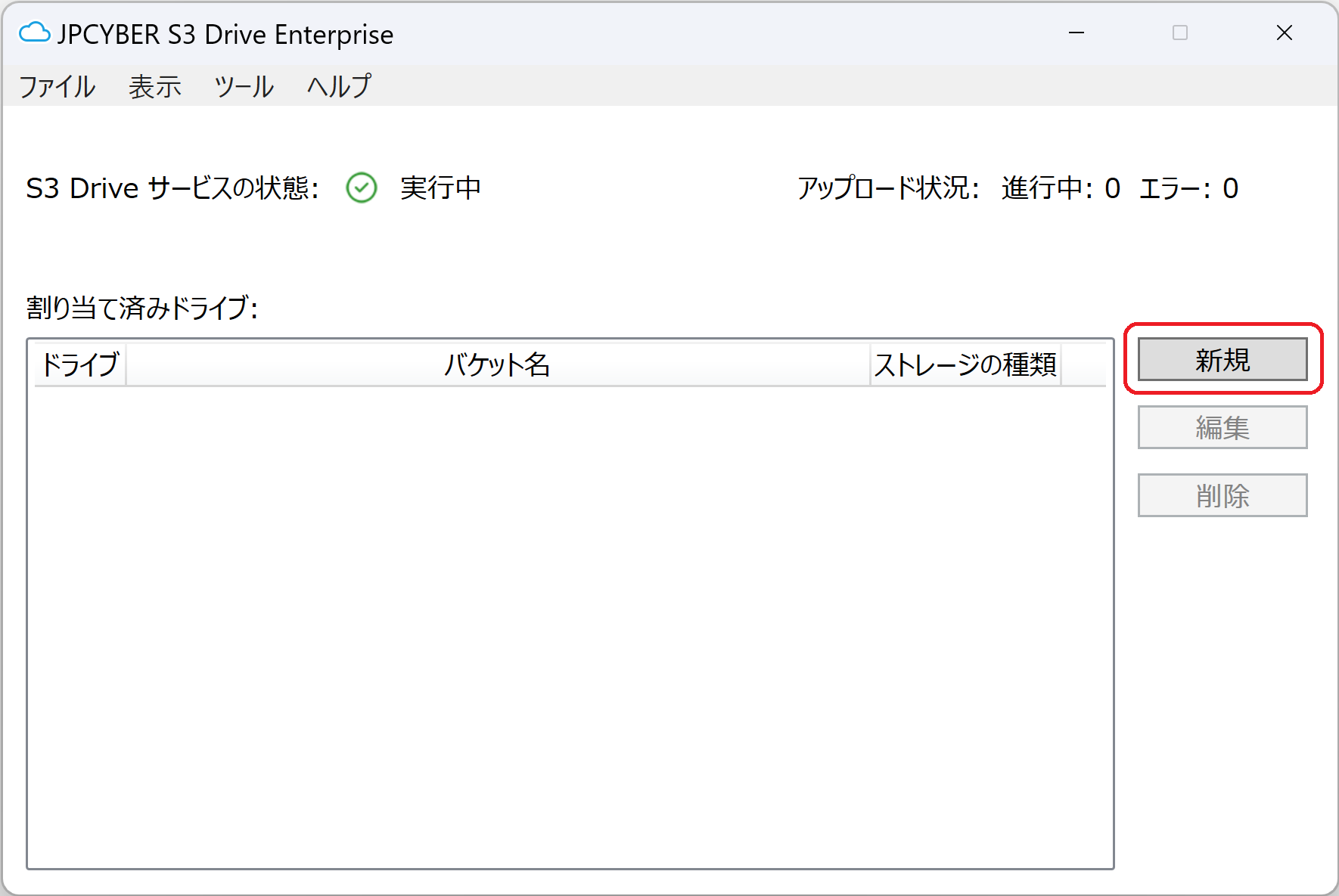
マウントが完了すると、ネットワークドライブとして、エクスプローラーで Amazon S3 ストレージにアクセスできるようになります。
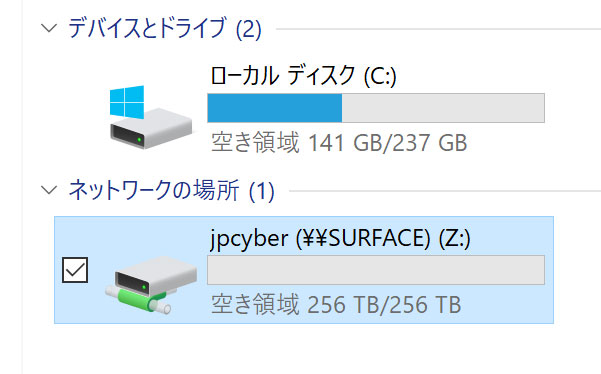
3.他の PC にも JPCYBER S3 Drive をインストールして Amazon S3 バケットをマウントする
他の PC にも JPCYBER S3 Drive をインストールして、同様の手順で Amazon S3 バケットをネットワークドライブに割り当てて、アクセスできるようにします。

4.Amazon S3 バケットのバージョニング設定を有効にする
マウントした Amazon S3 バケットに AWS 管理コンソールでバージョニングの設定を有効にします。バージョニングの設定を有効にしておくことで、万が一、PC がランサムウェアに感染したとしても、データを元に戻すことができます。
5.遠隔バックアップの設定をする
Amazon S3 は東京リージョン以外に大阪リージョンも使えますので、自然災害等の場合に備えて、遠隔に自動バックアップするように設定しておきます。AWS の管理コンソールから S3 バケットの「クロスリージョン レプリケーション」の設定を有効にして、Amazon S3 大阪リージョン(または逆に大阪リージョンから東京リージョン)に自動バックアップをとるように設定します。一度設定しておけば、あとは AWS 側で自動的にやってくれますので、簡単に遠隔バックアップも実現できます。
6.ランサムウェア感染からの復元
万が一、PC がランサムウェアに感染してファイルを暗号化された場合でも、復元用ツールにより簡単に元の状態に戻すことができます。ランサムウェア復元機能についてはこちらをご参照ください。